
截图软件 占存:12.80 MB 时间:2022-04-18
软件介绍: Snipaste是一款简单但功能强大的剪切工具,Snipaste还可以支持你将屏幕截图固定在当前设备的显示...
最近很多新手伙伴表示,自己还不会使用Snipaste截图,为此,本章节小编就主要介绍了Snipaste截图方法内容,还不了解的朋友就跟着小编学习一下吧,希望对你们有所帮助。
Snipaste截图有两种方法,一是在运行Snipaste后,点击右下角的图标即可开始截图。第二种是快捷键截图。
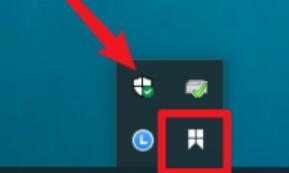
也可以按快捷键截图,将鼠标放在右下角的snipaste图标上会看到截图快捷键的提示。

在图标上右键选择“首选项”。
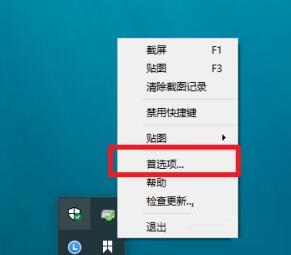
在“快捷键”中自行设置截图快捷键。
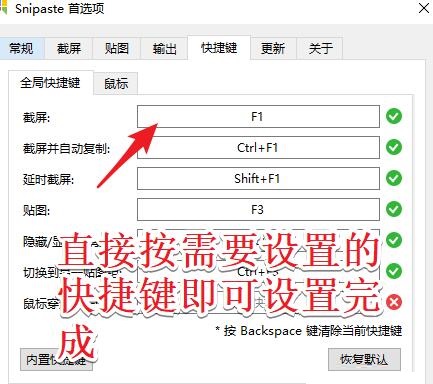
之后滑动鼠标选择截图范围即可进行截图了。

上文就讲解了Snipaste截图方法内容,希望有需要的朋友都来学习哦。